win7固态硬盘4k对齐教程 win7怎样4k对齐固态硬盘
更新时间:2023-08-23 09:45:32作者:xinxin
如今我们使用的win7电脑中都会选择固态硬盘来进行存储,同时也会将硬盘空间进行合理的分区设置,同时还需要对win7系统中固态硬盘进行4k对其设置,保证在在写入数据时,按照4K扇区的规则进行对齐,那么win7怎样4k对齐固态硬盘呢?下面小编就给大家介绍一篇win7固态硬盘4k对齐教程。
推荐下载:win7纯净版iso镜像
具体方法:
1、下载分区助手专业版。
2、选定你要4K对的磁盘,齐点击鼠标右键依次选择“高级操作”—“分区对齐”。以下以E盘为例:
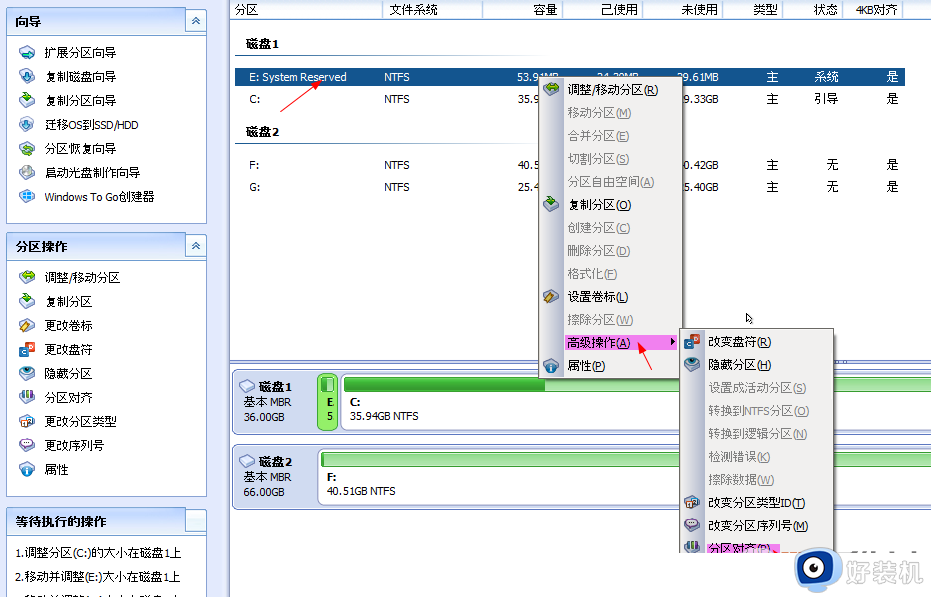
3、点击“分区对齐”之后出现确定对齐的对话窗口,选择4K对齐点击确定。
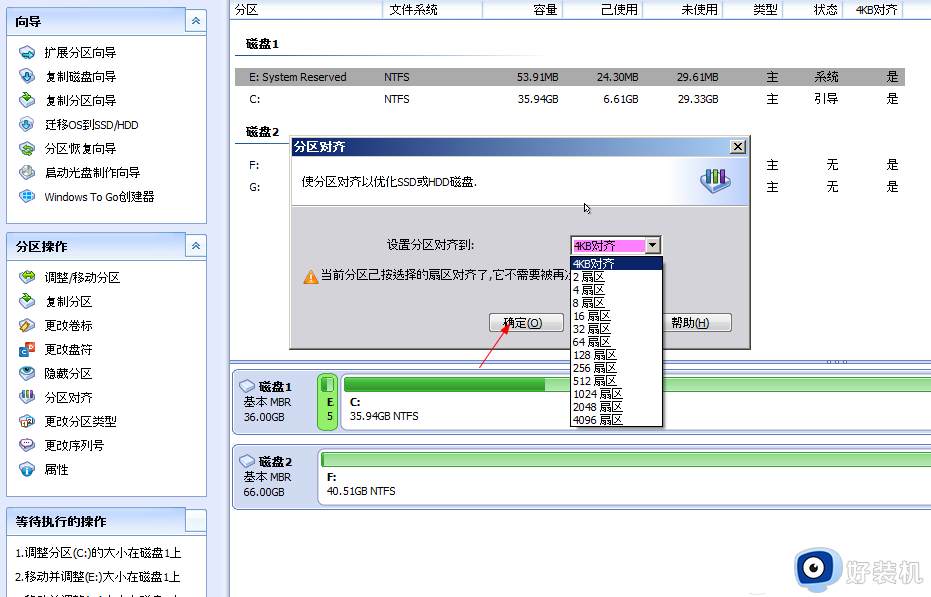
4、如果您还想利用无损4K对齐软件为其他磁盘进行操作,依照前面方法可依次对电脑其他磁盘(C、F、G)进行操作,分区助手会自动进行4K对齐检测,对齐完成的磁盘会显示“是” 如下图:
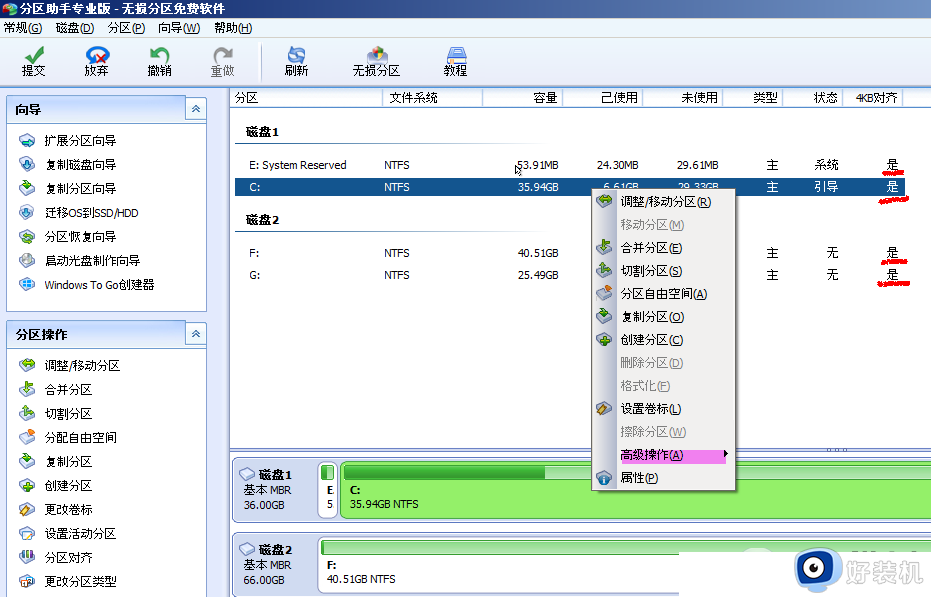
5、注意对每个磁盘进行对齐后,我们还需要提交对齐,点击分区助手左上角“提交”出现(等待执行操作的对话窗口)。在点击“执行”即可。
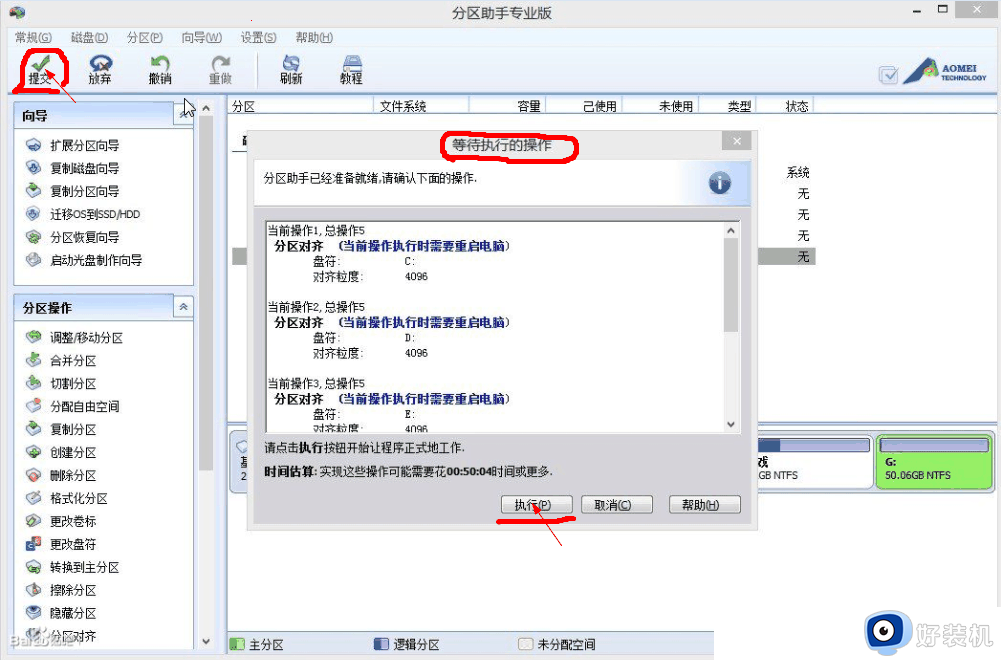
6、等待片刻后(时间以文件多少会有不同)最后按照提示重新启动电脑,您的无损4K对齐就算操作完成了。
本文就是小编给大家带来的一篇win7固态硬盘4k对齐教程全部内容了,还有不懂得用户就可以根据小编的方法来操作吧,希望本文能够对大家有所帮助。
win7固态硬盘4k对齐教程 win7怎样4k对齐固态硬盘相关教程
- win7固态硬盘4k对齐教程 win7固态硬盘怎么4k对齐
- win7怎么看固态硬盘和机械硬盘 win7怎样看电脑硬盘是固态还是机械
- win7不识别m2固态硬盘怎么办 win7识别不到m2固态硬盘如何解决
- win7怎么看硬盘是固态还是机械 win7看硬盘固态还是机械的方法
- win7找不到m2固态硬盘怎么办 win7主板检测不到m2固态硬盘如何处理
- win7如何查看电脑是固态硬盘还是机械硬盘
- win7系统迁移到固态硬盘后无法启动怎么解决
- win7电脑安固态硬盘后怎么调试 win7安装固态硬盘后如何调试
- win7怎么区分固态硬盘和机械硬盘 win7如何看电脑是机械硬盘还是固态硬盘
- win7系统m2硬盘不识别怎么办 win7系统识别不了m2硬盘解决方法
- win7访问win10共享文件没有权限怎么回事 win7访问不了win10的共享文件夹无权限如何处理
- win7发现不了局域网内打印机怎么办 win7搜索不到局域网打印机如何解决
- win7访问win10打印机出现禁用当前帐号如何处理
- win7发送到桌面不见了怎么回事 win7右键没有发送到桌面快捷方式如何解决
- win7电脑怎么用安全模式恢复出厂设置 win7安全模式下恢复出厂设置的方法
- win7电脑怎么用数据线连接手机网络 win7电脑数据线连接手机上网如何操作
win7教程推荐
- 1 win7每次重启都自动还原怎么办 win7电脑每次开机都自动还原解决方法
- 2 win7重置网络的步骤 win7怎么重置电脑网络
- 3 win7没有1920x1080分辨率怎么添加 win7屏幕分辨率没有1920x1080处理方法
- 4 win7无法验证此设备所需的驱动程序的数字签名处理方法
- 5 win7设置自动开机脚本教程 win7电脑怎么设置每天自动开机脚本
- 6 win7系统设置存储在哪里 win7系统怎么设置存储路径
- 7 win7系统迁移到固态硬盘后无法启动怎么解决
- 8 win7电脑共享打印机后不能打印怎么回事 win7打印机已共享但无法打印如何解决
- 9 win7系统摄像头无法捕捉画面怎么办 win7摄像头停止捕捉画面解决方法
- 10 win7电脑的打印机删除了还是在怎么回事 win7系统删除打印机后刷新又出现如何解决
